系列文章
- Ubuntu用户安装Cpolar内网穿透
- 在Ubuntu搭建Web站点,并将其发布到公网访问
- 在Ubuntu上搭建网站:安装WordPress 1/8
- 在Ubuntu上搭建网站:创建WordPress数据库 2/8
- 在Ubuntu上搭建网站:安装相对URL插件 3/8
- 在Ubuntu上搭建网站:内网穿透将网站发布上线 4/8
- 在Ubuntu上搭建网站:为网站配置固定的公网二级子域名 5/8
- 在Ubuntu上搭建网站:为网站配置自定义域名访问 6/8
- 在Ubuntu上搭建网站:免费申请阿里云的SSL证书 7/8
- 在Ubuntu上搭建网站:为网站配置SSL证书 8/8
- SSH远程连接Ubuntu系统【同个局域网】
- 公网SSH远程连接Ubuntu【免费内网穿透】
- 为SSH远程Ubuntu配置固定的公网TCP端口地址
- 使用VNC远程桌面Ubuntu【内网穿透实现公网远程】
在上篇介绍中,我们通过cpolar建立的数据隧道,已经成功的将本地网页临时发布到互联网上,这是我们就可以通过真实的互联网访问环境,对我们的网页进行测试,消除可能存在的bug。但想要让我们的网站能长期稳定上线,还需要进一步的操作,固定我们建立的数据隧道。现在,就让我们看看,应该如何进行固定数据隧道的设置吧。
要将cpolar建立的数据隧道固定下来,同样可以通过cpolar服务器端和cpolar客户端两个方向进行操作。先让我们来看cpolar服务器端的操作方法。
cpolar服务器端
登陆cpolar服务器端,在“仪表盘”主界面左侧,找到“预留”选项。在这个页面,我们可以轻松找到“保留二级子域名”项。只要在“保留二级子域名”项下,填入一些简单的信息信息,如保留的二级子域名名称、所保留的二级子域名备注等,点击右侧的“保留”按钮,就能保留一条长期稳定的数据隧道,而不用再担心每隔24小时面临重置网页链接的问题。

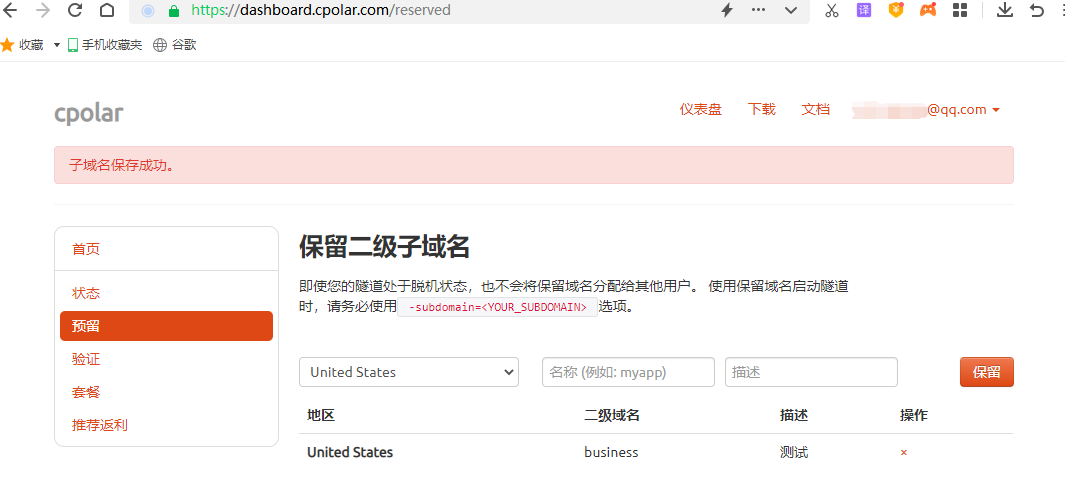
cpolar客户端
使用cpolar客户端建立稳定的数据隧道链接,同样也非常简单。打开本地cpolar客户端(可在浏览器地址栏输入“localhost:9200”)并登录后,在左侧“隧道管理”项下点击“创建隧道”。
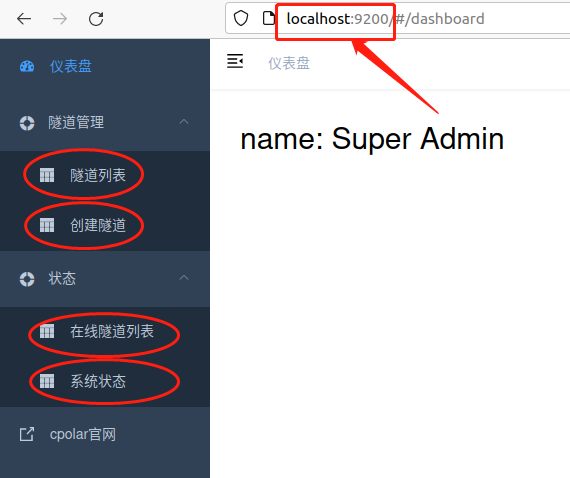
在“创建隧道”页面,我们同样需要填入一些简单的隧道信息,包括“隧道名称”、“本地地址”、“域名类型”几个主要信息。在相关信息都填写完毕后,就可以点击下方的“创建”按钮,建立起稳定的连接本地网页的数据隧道。
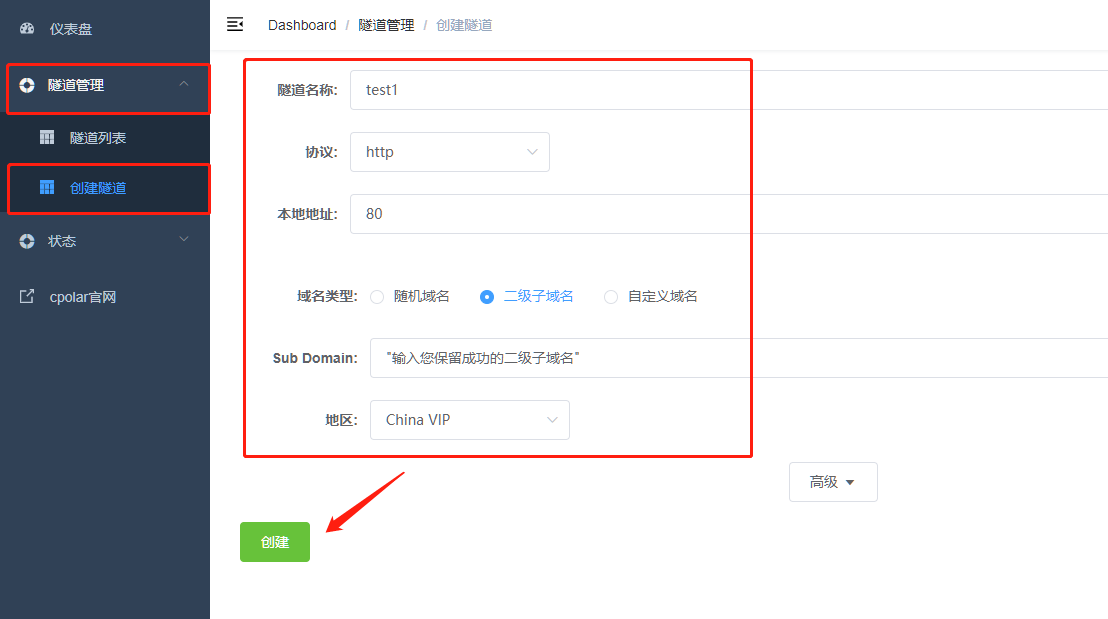

在隧道创建成功后,我们就可以在“状态”选项下的“在线隧道列表”中,使用新创建的数据隧道访问到本地80端口输出的wordpress网页。
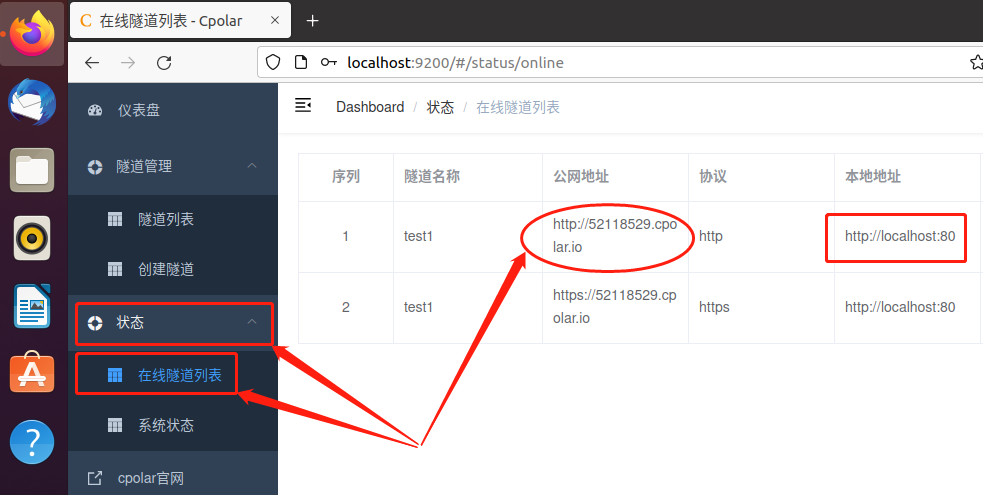
对于这两种数据隧道的设置方法,我们可以根据自己的喜好自由选择,而两者建立的数据隧道是同样的效果,都能为本地网页搭建起可以长期稳定存在的数据隧道。如果您对cpolar的使用有任何疑问,欢迎与我们联系,我们必将为您提供力所能及的协助。当然也欢迎加入cpolar的VIP官方群,共同探索cpolar的无限潜能。





